Existují různé důvody, proč možná budete muset obnovit tovární nastavení telefonu Android. Možná budete chtít nový začátek a pokusit se vyřešit některé problémy. Nebo možná prodáváte svůj telefon a potřebujete jej vyčistit. Ať už je důvod jakýkoli, dobrou zprávou je, že obnovení továrního nastavení na zařízení Android je snadný úkol.
Pokud provádíte pouze obnovení továrního nastavení, protože chcete opravit některé problémy, budete chtít zálohujte všechny důležité informace. Tímto způsobem neztratíte žádné soubory, které chcete nadále používat. Nejlepší je věnovat vytváření zálohy čas, protože nemusí být možné obnovit důležité informace, jakmile budou pryč.
Jak obnovit tovární nastavení telefonu Android 11
Takže jste si udělali zálohu a jste si jisti, že to chcete provést. Chcete-li resetovat svůj telefon Android, budete muset přejít na stránku Nastavení aplikace a poté Systém. Pod možností Reset klepněte na Vymazat všechna data (obnovení továrního nastavení), následován Vymažte všechna data.
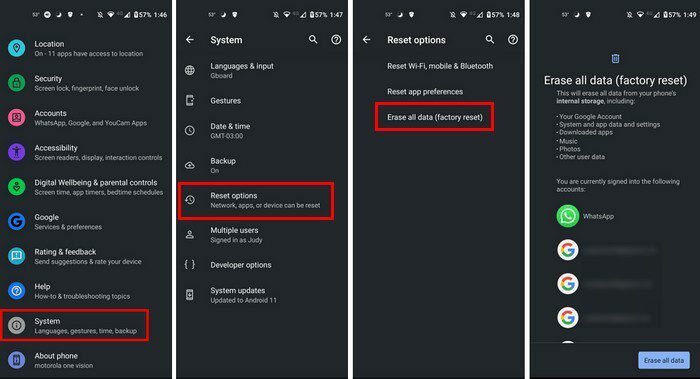
Jakmile klepnete na tlačítko Vymazat všechna data, možná budete muset zadat svůj PIN. Klepněte na tlačítko Vymazat všechna data; teď by byl skvělý čas dát si šálek kávy. To je vše. Toto je nejjednodušší způsob, jak obnovit tovární nastavení zařízení Android.
Obnovte tovární nastavení systému Android pomocí režimu obnovení
Pokud z nějakého důvodu nefunguje možnost obnovení továrního nastavení telefonu Android prostřednictvím nastavení, můžete jej vždy obnovit pomocí režimu obnovení. Můžete to udělat takto:
- Vypněte telefon
- Stiskněte současně tlačítko pro snížení hlasitosti a tlačítko napájení a držte je, dokud se obrazovka nespustí
- Měli byste vidět slovo start
- K výběru budete muset použít tlačítko napájení a k navigaci tlačítka hlasitosti
- Pomocí tlačítka hlasitosti přejděte dolů na možnost Režim obnovení
- Vyberte ji stisknutím tlačítka Napájení
- Měli byste vidět Android v potížích
- Ujistěte se, že stisknete tlačítko napájení a poté tlačítko pro zvýšení hlasitosti, aniž byste pustili tlačítko napájení.
- Pomocí tlačítek hlasitosti vyberte možnost Vymazat data/obnovit tovární nastavení
- Pomocí tlačítka Napájení vyberte možnost Obnovení továrního nastavení a poté nechte telefon na pokoji
- Po dokončení procesu vyberte možnost Reboot system now
Závěr
Když provedete obnovení továrního nastavení, telefon se vrátí do stavu, ve kterém jste jej vybalili z krabice. Fungovalo to rychleji a bez problémů, které se vyskytly dříve. Nezapomeňte si zálohovat své zařízení Android, abyste nepřišli o žádné důležité soubory. Proč potřebujete resetovat zařízení Android? Podělte se o své myšlenky v komentářích níže a nezapomeňte článek sdílet s ostatními na sociálních sítích.